O WhatsApp para Android aceita o compartilhamento de arquivos em PDF guardados não só na memória do aparelho, mas também na nuvem do Google Drive e doOneDrive. A novidade chegou pouco tempo depois do app liberar o envio de documentos pelo celular.
Para funcionar, é preciso ter os apps de armazenamento do Google e da Microsoft instalados no celular. Depois disso, o envio de itens para contatos no mensageiro é simples. Veja como enviar arquivos PDF do Google Drive e do OneDrive pelo WhatsApp a seguir.
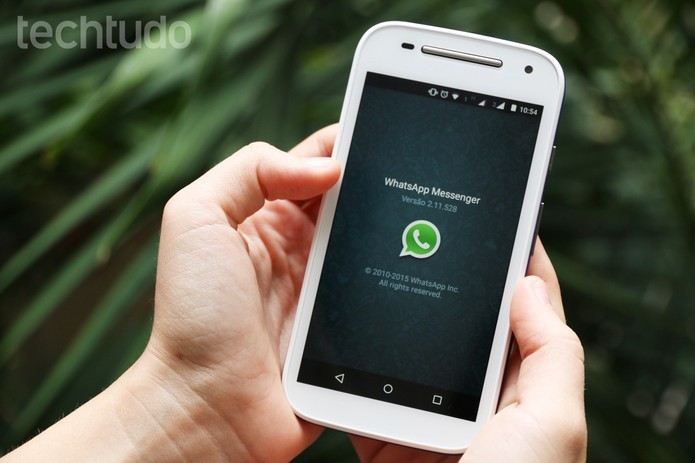 WhatsApp: como enviar PDF do Google Drive e OneDrive (Foto: Anna Kellen Bull/TechTudo)
WhatsApp: como enviar PDF do Google Drive e OneDrive (Foto: Anna Kellen Bull/TechTudo)Passo 1. Atualize o WhatsApp para Android e certifique-se de que os apps do Google Drive e do OneDrivejá estão instalados no celular.
Passo 2. Abra uma conversa com um amigo para o qual você deseja enviar um arquivo em PDF, e acesse o compartilhamento de documento.
 Compartilhe um PDF no WhatsApp (Foto: Reprodução/Paulo Alves)
Compartilhe um PDF no WhatsApp (Foto: Reprodução/Paulo Alves)Passo 3. Em vez de escolher um dos itens exibidos na lista, toque na opção “Procurar outros documentos”. No gerenciador de arquivos do Android, acesse o menu lateral para selecionar a conta do Google Drive ou do OneDrive de onde deseja obter o arquivo PDF para compartilhar.
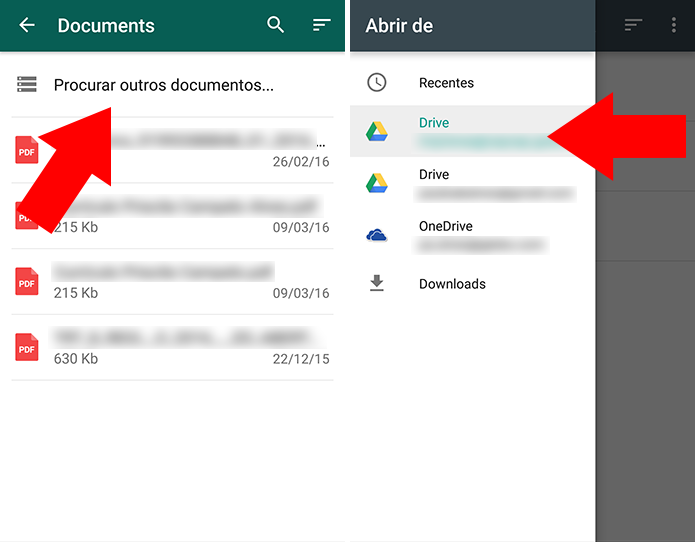 Escolha uma conta do Drive ou OneDrive (Foto: Reprodução/Paulo Alves)
Escolha uma conta do Drive ou OneDrive (Foto: Reprodução/Paulo Alves)Passo 4. Procure o documento desejado nas suas pastas da nuvem – se desejar escolher mais de um, mantenha um item pressionado para ativar a seleção múltipla. Em seguida, toque em “Abrir”.
Passo 5. Confirme o envio dos documentos para o contato selecionado no segundo passo deste tutorial. Aguarde alguns segundos pelo download dos arquivos e veja-os dentro da janela de chat.

Com o recurso, donos de smartphones Android não ficam mais limitados aos documentos em PDF já baixados no telefone – em poucos passos, é possível fazer o download de arquivos completos do Google Drive e OneDrive, assim como enviá-los para um contato do WhatsApp.
Techtudo


























